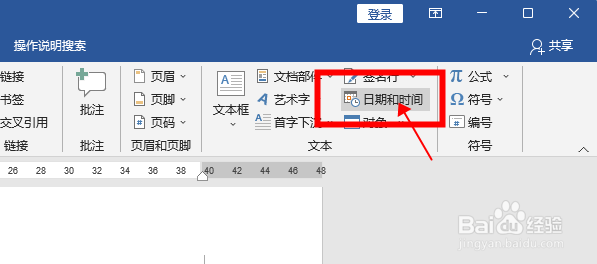【Word】怎样插入可自动更新的日期
1、打开示例文档:在Word2019中打开示例文档。
2、打开插入功能菜单:将光标固定到需要插入时间的位置,然后在菜单栏中,点击【插入】。
3、打开日期和时间:点击插入功能菜单中的【日期和时间】。
4、选择时间样式:在日期和时间界面,选择时间样式,然后勾选“自动更新”。最后点击【确定】。
5、查看效果:日期插入指定位置,效果如下图所示。
声明:本网站引用、摘录或转载内容仅供网站访问者交流或参考,不代表本站立场,如存在版权或非法内容,请联系站长删除,联系邮箱:site.kefu@qq.com。
阅读量:44
阅读量:84
阅读量:33
阅读量:26
阅读量:86